品牌型号:微软 surface pro7
系统:Windows 10 64位专业版
软件版本:Source Insigh 4.0
在Source Insight中,标签页功能和关系窗口都会帮助我们更好地理解代码的逻辑关系和深层建构,辅助我们更好的进行代码阅读,不过有些时候发现大家并不太会使用标签页和关系窗口。下面就为大家介绍一下有关Source Insight的标签页管理如何借助,Source Insight的关系窗口深入理解代码调用关系的相关内容。
一、Source Insight的标签页管理如何借助
Source Insight的标签页有点类似于浏览器的标签页,只不过显示的是文件标签,可以帮助用户快速切换多个文件,从而更加快速阅读。那么,我们可以如何打开Source Insight的标签页,下面为大家介绍几种方法。
方法一:在菜单栏中找到【file】,选择【Recent Files】,在这里面包含了最近打开的所有文件,点击自己想要进入的文件窗口可以直接跳转。
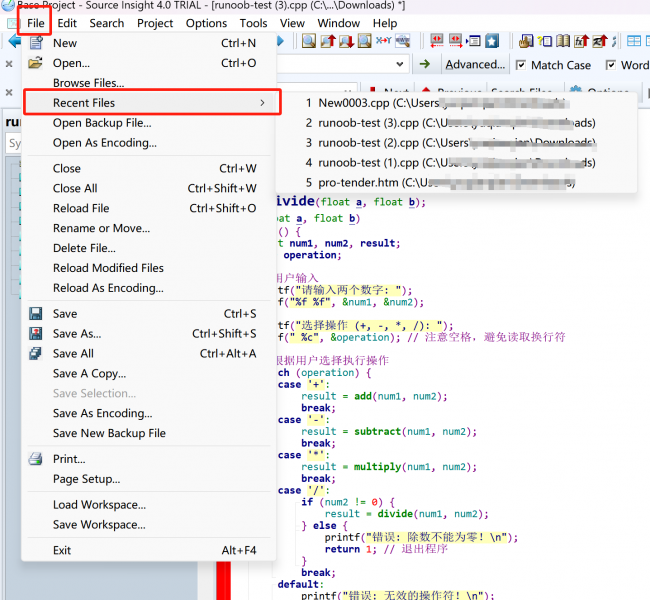
方法二:在软件菜单栏的右上角有一个小的缩放键,这是属于标签页的缩放键。
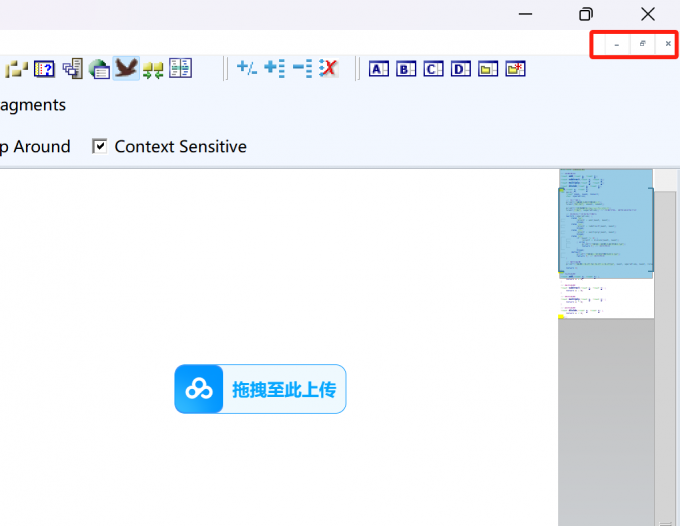
点击这个小的缩放键,就会出现以下界面,到时候直接找到自己想要的文件放大,或者想要同时阅读两个文件也可以自己调整。
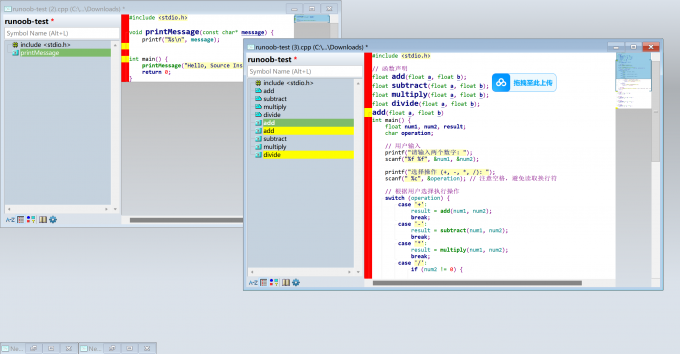
以上便是打开标签页的两种方法,大家可以用这两个方法切换文件,辅助代码阅读。
二、Source Insight的关系窗口深入理解代码调用关系
关系窗口是Source Insight 软件中,用来展示函数关系和代码调用关系的一种工具,可以更加高效地帮助开发者理解函数逻辑,以及调用关系,是一个强大简便的功能。
1、首先,需要打开关系窗口。一般关系窗口会直接出现在软件布局的左边,如果没有,我们也可以在菜单栏中找到【View】和【Symbol Window】,就可以打开关系窗口。(也可以同时按下【Alt】和【F8】打开关系窗口。)
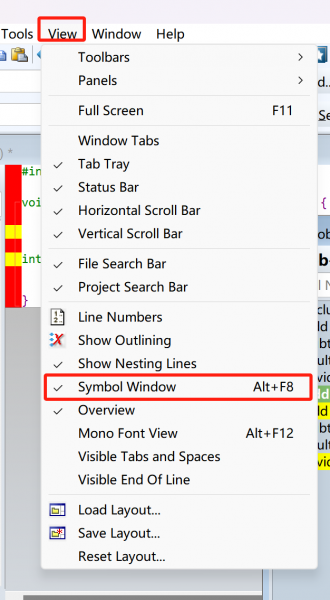
2、关系窗口下方,有三个排列选项,点击第一个,将会按照命名首字母顺序排列,选择第二个,符号将会按照在文件中出现的列数排序,点击第三个,符号将会按照符号类型排序。

3、需要双击对应的函数符号,就可以完成符号定义的跳转,直接将符号在文件中高亮显示。
综上所述,关系窗口和标签页功能都是Source Insight软件的实用功能,可以帮助我们更好地理解函数之间的关系,逻辑结构,让人能够更加高效的阅读代码,以上便是有关Source Insight的标签页管理如何借助,Source Insight的关系窗口深入理解代码调用关系的全部内容了,希望可以帮助到大家。

